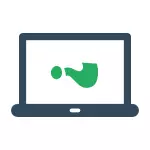
Ο πιο εύκολος και γρήγορος τρόπος για να διορθωθεί το ανεστραμμένο οθόνη είναι να πατήσετε τα πλήκτρα. Ctrl + Alt + κάτω βέλος (Ή οποιαδήποτε άλλη, εάν χρειάζεστε μια περιστροφή) στο πληκτρολόγιο, και, αν δουλέψει, καλύβα αυτή διδασκαλία σε κοινωνικά δίκτυα.
Το καθορισμένο συνδυασμό πλήκτρων επιτρέπει να ρυθμίσετε το «κάτω» οθόνη: μπορείτε να περιστρέψετε την οθόνη για να 90, 180 ή 270 μοίρες, πιέζοντας τα αντίστοιχα βέλη μαζί με τα πλήκτρα Ctrl και Alt. Δυστυχώς, το έργο της περιστροφής ζεστό οθόνη της οθόνης εξαρτάται από την κάρτα γραφικών και λογισμικού για να είναι εγκατεστημένα στον φορητό ή τον υπολογιστή σας, και ως εκ τούτου δεν μπορεί να λειτουργήσει. Σε αυτήν την περίπτωση, δοκιμάστε τις παρακάτω τρόπους για να διορθώσει το πρόβλημα.
Πώς να αναστρέψετε τα παράθυρα των Windows με τη χρήση του συστήματος
Αν η μέθοδος με τα πλήκτρα Ctrl + Alt + πλήκτρα βέλους για σας δεν λειτούργησε, μεταβείτε στο παράθυρο ανάλυση οθόνης των Windows. Για τα Windows 8.1 και 7, αυτό μπορεί να γίνει με δεξί κλικ στην επιφάνεια εργασίας και επιλέγοντας το «Ανάλυση Οθόνης» στοιχείο.
Στα Windows 10, μπορείτε να χτυπήσει τις ρυθμίσεις ανάλυσης της οθόνης μέσω: Κάντε δεξί κλικ στο κουμπί Έναρξη - Πίνακας Ελέγχου - Οθόνη - Ρύθμιση ανάλυσης οθόνης (αριστερά).
Κοίτα, αν ο «προσανατολισμός της οθόνης» στοιχείο είναι διαθέσιμο στις ρυθμίσεις (μπορεί να λείπει). Αν υπάρχει, εγκαταστήστε τον προσανατολισμό που χρειάζεστε, έτσι ώστε η οθόνη δεν αναστρέφεται.
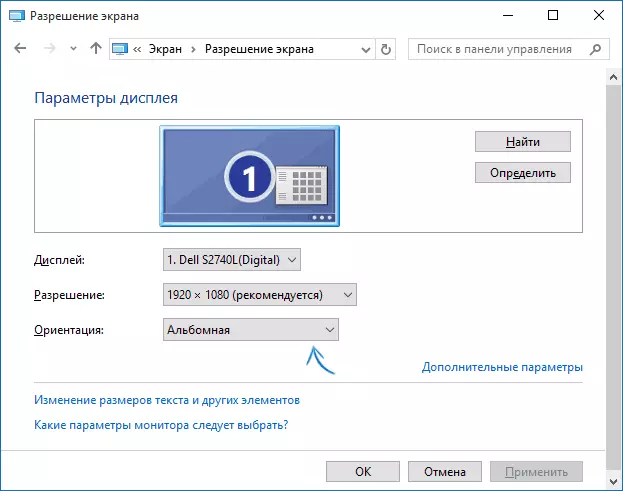
Στα Windows 10, η ρύθμιση προσανατολισμού της οθόνης είναι επίσης διαθέσιμη στην ενότητα «All Επιλογές» (με ένα κλικ στο εικονίδιο κοινοποίησης) - το σύστημα - οθόνη.
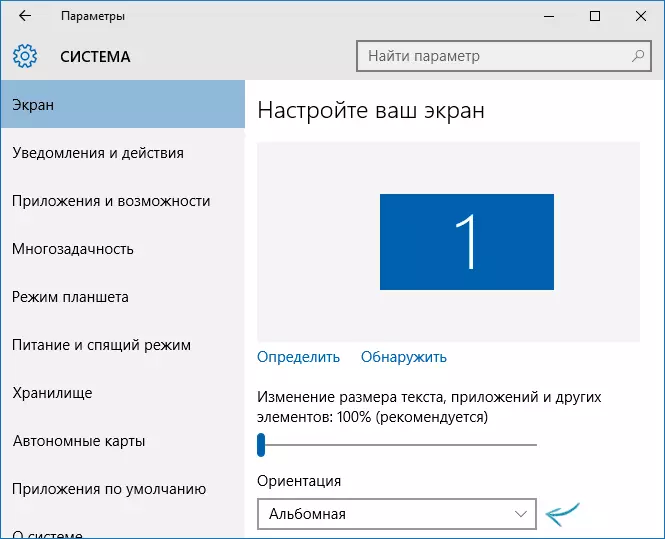
Σημείωση: Σε ορισμένες φορητοί υπολογιστές εξοπλισμένοι με ένα επιταχυνσιόμετρο, αυτόματη περιστροφή της οθόνης μπορεί να ενεργοποιηθεί. Είναι δυνατό, αν έχετε προβλήματα με ένα ανεστραμμένο οθόνη, είναι γι 'αυτό. Κατά κανόνα, σε τέτοια φορητούς υπολογιστές, μπορείτε να ενεργοποιήσετε ή να απενεργοποιήσετε την αυτόματη περιστροφή της οθόνης στο παράθυρο αλλαγής ανάλυση, και αν έχετε Windows 10 σε «Όλες οι παράμετροι» - «Σύστημα» - «οθόνη».
Ρύθμιση του προσανατολισμού της οθόνης σε προγράμματα ελέγχου της κάρτας βίντεο
Ο τελευταίος τρόπος για να διορθωθεί η κατάσταση, αν έχετε ενεργοποιήσει την εικόνα στην οθόνη του φορητού υπολογιστή ή υπολογιστή - τρέξει το κατάλληλο πρόγραμμα για τον έλεγχο της κάρτας γραφικών σας: πίνακα ελέγχου της NVIDIA, AMD Catalyst, Intel HD.
Εξερευνήστε τις παραμέτρους που διατίθενται για την αλλαγή (έχω ένα παράδειγμα για το NVIDIA) και, εάν το σημείο για την αλλαγή της γωνίας περιστροφής (προσανατολισμός) είναι παρούσα, να ορίσετε τη θέση που θέλετε.
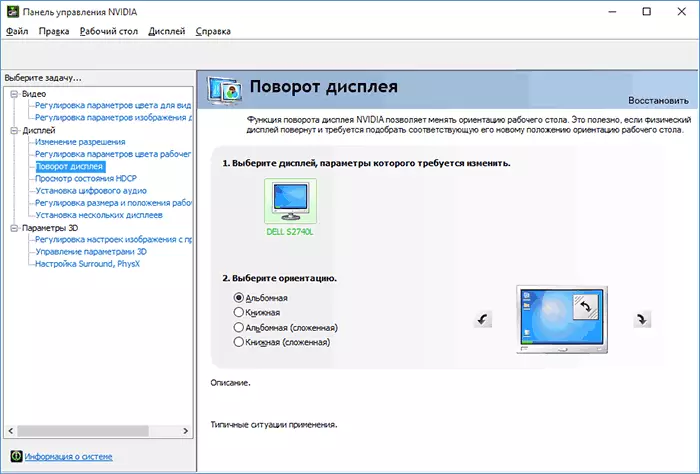
Εάν κάτι δεν έχει βοηθήσει από την προτεινόμενη προτεινόμενη, να γράψει στα σχόλια λεπτομερέστερα σχετικά με το πρόβλημα, καθώς και τη διαμόρφωση του υπολογιστή σας, ιδίως σχετικά με την κάρτα γραφικών και το εγκατεστημένο OS. Θα προσπαθήσω να βοηθήσω.
